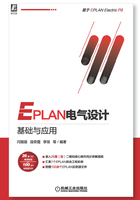
2.1 原理图图纸设置
原理图设计是电路设计的第一步,是制板、报表等后续步骤的基础。因此,一幅原理图正确与否,直接关系到整个设计是否能够成功。另外,为了方便自己和他人读图,原理图的美观、清晰和规范也是十分重要的。
2.1.1 电气图的分类
在电气图的绘制过程中,可以根据所要设计的电路图的复杂程度,先对电气图图纸进行设置。虽然在进入电路原理图的编辑环境时,EPLAN Electric P8.2.7系统会自动给出相关的图纸默认参数,但是在大多数情况下,这些默认参数不一定适合用户的需求,尤其是图纸尺寸。用户可以根据设计对象的复杂程度来对图纸的尺寸及其他相关参数进行重新定义。
1.图纸分类
电气图纸分为三类,分别为柜体图纸、区域图纸和工位图纸,所有图纸中涉及标准柜体(其中包括MCP/VFP/HMI/PB/BS/SW/JB/TS/TJB)的名称时,需使用全称表示,如EC-BMP-B1-UB1-010&030-MCP01;机器人控制柜、焊接控制柜、涂胶控制柜、螺柱焊控制柜、修磨器、阀岛、IP67模块、电机、区域扫描仪、光栅、光栅复位盒、急停盒等均使用简称,如UB1-010-RC01。
● 柜体图纸:使用柜体名称来命名,如MCP、VFP、SW、HMI、JB等标准柜体,包括柜内布局图、电源分配图、通信图、接线图、柜体本体图、BOM等。
● 区域图纸:包括柜体间电源连接图、网络连接图、特殊线缆图、接地图等。
● 工位图纸:按工位夹具名称来命名,工位内各夹具、设备、模块、阀岛、传感器等连接图。
2.图纸系统结构
通常采用根据工艺划分的区域进行图纸的绘制,针对一个完成的工程项目,EPLAN绘图通常采用二级结构:
● 高层代号:可分为基本设计、原理图、施工设计。
● 位置代号:为高级代号的下一级结构,如图2-1所示。

图2-1 显示图纸系统结构
不同类型的原理图对应不同的表格类型,具体见表2-1。
表2-1 图纸结构类型

页结构命名一般采用的是高层代号+位置代号+页名,也可以采用高层代号+页名的方式,建议使用高层代号+页名这种页结构方式,这种结构看上去省略了位置代号,但是在绘制电气图时在相应的图纸中仍然有位置代号(使用了位置盒)。
3.图纸编号
为了方便对绘制完成的图纸进行查找与区分,为图纸添加编号,编号格式如图2-2所示,不同符号与数字代表不同的含义。

图2-2 图纸编号格式
4.图纸组成
图纸中包含不同的组成部分,下面简单介绍这些概念。
● 符号:是元件的图形化表示。是用图形标识一个设备或概念的元件、标记或符号。
● 设备:由一个或多个元件组成,例如接触器线圈和触点,其中,线圈和触点是元件,也可称之为主功能线圈和辅助功能触点。
● 元件:在原理图设计中元件以元件符号的形式出现。元件是组成设备的个体单位。
● 黑盒:由图形元素构成,代表物理上存在的设备,通常用黑盒描述标准符号库中没有的符号。
● 结构盒:表示隶属现场同一位置、功能相近或者具有相同页结构的一组设备,其无具体结构亦不属于设备,但它有设备标识名称,只是一种示意。
● PLC盒子:描述PLC系统的硬件描述,例如数字输入输出卡、模拟输入输出卡、电源单元等。
2.1.2 图框
图框是项目图纸的一个模板,每一页电气图纸共用一个图框,如图2-3所示。图框的构成主要以说明整个项目为目的,主要包括的内容有:设计或制图人、审核人、项目号、项目名称、客户名称、当前页内容、总页数、当前页数、版本号等,说明部分主要体现在标题栏中,如图2-4所示。

图2-3 图框
为了后续设计需要,建议制作图框时做成和EPLAN P8 GB类似的A3图框,即图框中有行和列,并做适当的修改。因为GB A3图框的制图信息放在图框的右下角会干扰图框右部电气元件的放置,建议制图信息这部分适当地采用EPLAN P8 IEC A3图框部分。

图2-4 标题栏
当需要在图上显示出图的某一部分,如功能单元、结构单元、项目组时,可用点画线围框表示。如在图上含有安装在别处而功能与本图相关的部分,这部分可加双点画线。
1.新建图框
选择菜单栏中的“工具”→“主数据”→“图框”→“新建”命令,弹出“创建图框”对话框,如图2-5所示,选择图框模板,输入新图框名称,默认保存在EPLAN数据库中,如图2-6所示。

图2-5 “创建图框”对话框

图2-6 修改图框名称
完成路径设置后,单击“保存”按钮,弹出“图框属性”对话框,显示创建的新图框参数,显示栅格值、触点映像间距、非逻辑页上显示列号,如图2-7所示。
单击 按钮,弹出如图2-8所示的“属性选择”对话框,在该对话框中选择图框属性,选中“行数”和“列数”,如图2-9所示;单击
按钮,弹出如图2-8所示的“属性选择”对话框,在该对话框中选择图框属性,选中“行数”和“列数”,如图2-9所示;单击 按钮,删除图框属性。
按钮,删除图框属性。

图2-7 “图框属性”对话框

图2-8 “属性选择”对话框

图2-9 “图框属性”对话框
完成属性设置后,单击“确定”按钮,完成新图框的创建,在“页”导航器中显示创建的新图框,如图2-10所示。

图2-10 创建的新图框
2.设置图框属性
在“页”导航器中单击右键,弹出快捷菜单,如图2-11所示。

图2-11 快捷菜单
1)选择“属性”命令,弹出“图框属性”对话框,编辑新图框参数。
2)选择“配置显示”命令,弹出“配置显示”对话框,显示新图框的配置信息,包括“结构标识符”“页”“项目”如图2-12所示。

图2-12 “配置显示”对话框
3)选择“表格式编辑”命令,弹出“编辑功能数据”选项板,编辑新图框的配置数据,如图2-13所示。
3.放置图框
新建空白图框后,需要绘制图框外轮廓,后面章节介绍具体绘制步骤。
2.1.3 报表
EPLAN中的各类报表基本上都是自动生成,常用的包括:目录、部件列表、柜体清单等。需要注意的是,在绘图过程中不确定先后顺序,一般先绘制详细的原理图(标注器件的型号、厂商、名称等信息),基于原理图信息快速生成各类报表文件和清单,不需要重复编辑。图框和报表一般放置在EPLAN默认位置,图框和表格更新变动时,原理图自动进行更新。

图2-13 “编辑功能数据”选项板